
zajedničke probleme
Ako vrijeme uporabe GPay, bez obzira na platformu ste suočeni sa nemogućnošću da se veže na posebno plastične ili virtualne kartice kao način plaćanja, najvjerovatnije uzrok ovoga je ograničenje usluga, a ne problem na uređaju ili server. Dakle, prije svega, koristite sljedeći posebnim osvrtom i osigurati da će detalji ste koristili podržan od strane sistema.
Idi na listu podržanih načina plaćanja u Google Pay

Pored navedenog, čest uzrok problema sa GPay također može biti problem na Google. Provjere raspoloživosti, na žalost, ne radi, osim za mogućnost da gledaju ukupnog stanja za sve osnovne usluge Google na posebnoj web stranici.
Idite na Google za provjeru performansi

Vodeći računa da koristite podržani kartice i usluga svakako je u ispravnom stanju, pređite na čitanje uputstva.
Opcija 1: PC verzija
Ako koristite Google Pay uslugu na problem sa računarom pomoću tih ili drugih funkcija obično povezuje sa Internet pretraživač. Ali ne zaboravite o zajedničkim problemima kao nije podržan karticu.Način 1: Pristup lokaciji
Najčešće, nedostupnost GPay stranice u pretraživaču na PC-u ili dolazi iz blokiranje pristupa prave resurse, ili malware firewall. Za svaku od opcija pripremili smo sljedećim linkovima uputstva.
Čitaj više:
Isključivanje firewall u Windows 7, Windows 8 i Windows 10
Skenirajte računalo za viruse
Skeniranje virusa web browser
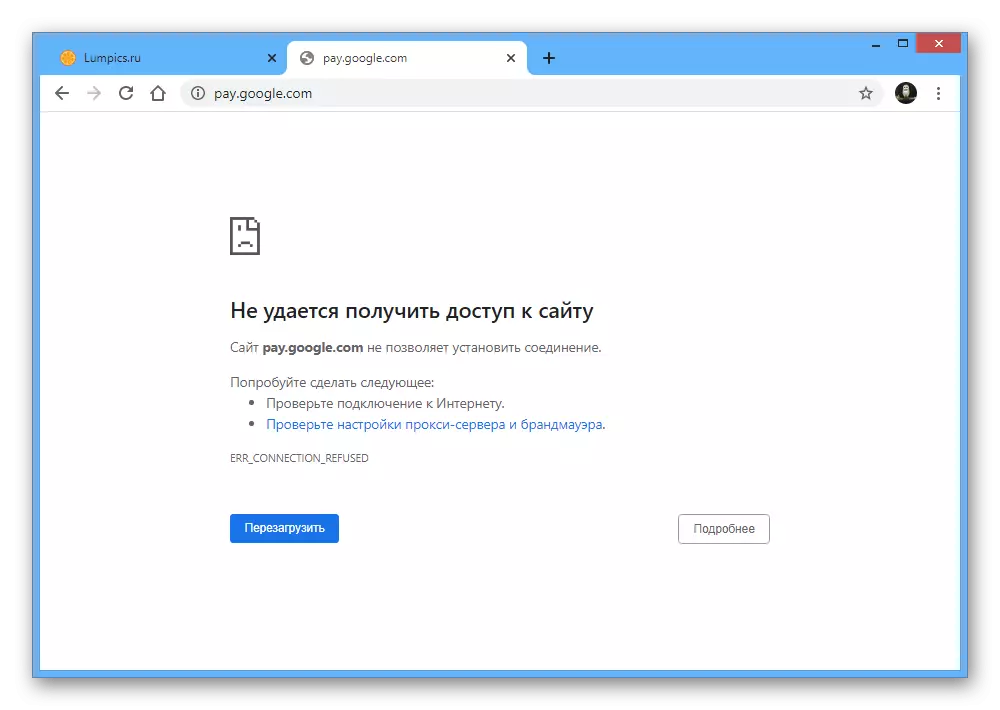
Način 2: Browser Settings
U Chrome na računalu kada je omogućena sinkronizacija sa Google-račun GPay može samostalno zamijeniti prethodno pohranjene informacije o plaćanju. Ako se ne radi ovu funkciju, najvjerojatnije, problem je u pogrešnom parametara.
- Levi klik na dugme sa tri vertikalne točkice u uglu pretraživača i odaberite "Postavke".
- Nakon pod-meni, idite na "AutoFill" i idite na stranicu "Način plaćanja".
- Koristite klizač u gornjem desnom uglu na opciju "Save i automatski zamjena informacije o plaćanju."

Ako se uradi ispravno, u donjoj sekciji "Način plaćanja" će biti povezana sa bankovnu karticu račun, kasnije se koristi u autocomplete.



Opcija 2: Mobilni uređaj
Na mobilnim uređajima, ima mnogo više razloga da imaju problem sa Google Pay, isto ime kao i aplikacija se koristi za beskontaktno plaćanje. Dalje, opisati kako se riješiti problema prolaze test ili više nisu podržane verzije operativnog sistema ispod Android Lollipop.Način 1: Provjerite i uključivanje NFC
Ako imate problema sa Google Pay u trenutku beskontaktno plaćanje, prvo je potrebno kako bi bili sigurni da je uređaj koji koristite je opremljen NFC čipom. Metode provjere telefona za prisustvo željene funkcije su opisane u posebnim uputstvom na web stranici na sljedećem linku.
Više: Provjerite za NFC u telefonu

Čak i ako je NFC pametni telefon je, na posao kako treba morate koristiti odgovarajući modul - morate otvoriti aplikaciju sistema "Settings", idite na odjeljak "Priključeni uređaji" i "Dodatne funkcije" i koristite klizač "NFC".
Čitaj više:
Kako omogućiti NFC na Androidu
Postavljanje beskontaktno plaćanje na Android

Metoda 2: Preuzimanje ažuriranja
Za pravilan rad Google Pay, kao i gotovo bilo koje druge aplikacije na telefonu, morate pravovremeno preuzeti ažuriranja iz službene stranice u Play Store.
Preuzimanje Google Pay Google Play Store
Opširnije: Kako ažurirati aplikaciju na telefonu sa Android

3. metoda: Pročišćavanje podataka o aplikaciji
Nakon preuzimanja najnovijih ažuriranja, GPAY problemi ne mogu samo nestati, ali naprotiv se pojavljuju zbog karakteristika nove verzije. Da biste popravili aplikaciju, morate izvršiti čišćenje podataka.4 metoda: Ponovo instalirajte Google Pay
Ako je ažuriranje i naknadno pročišćavanje podataka aplikacije nisu dale pozitivne rezultate može pomoći u potpunu deinstalaciju i ponovo instalirajte softver. Za ove svrhe, koristite linkove u drugom dijelu ovog priručnika klikom na "Remove", a zatim "Install". Nemojte zaboraviti da je deinstalaciju također mogu biti proizvedeni kroz sistemske postavke uređaja.
Čitaj više:
Uklanjanje aplikacije sa vašeg telefona
Kako instalirati aplikaciju na Android
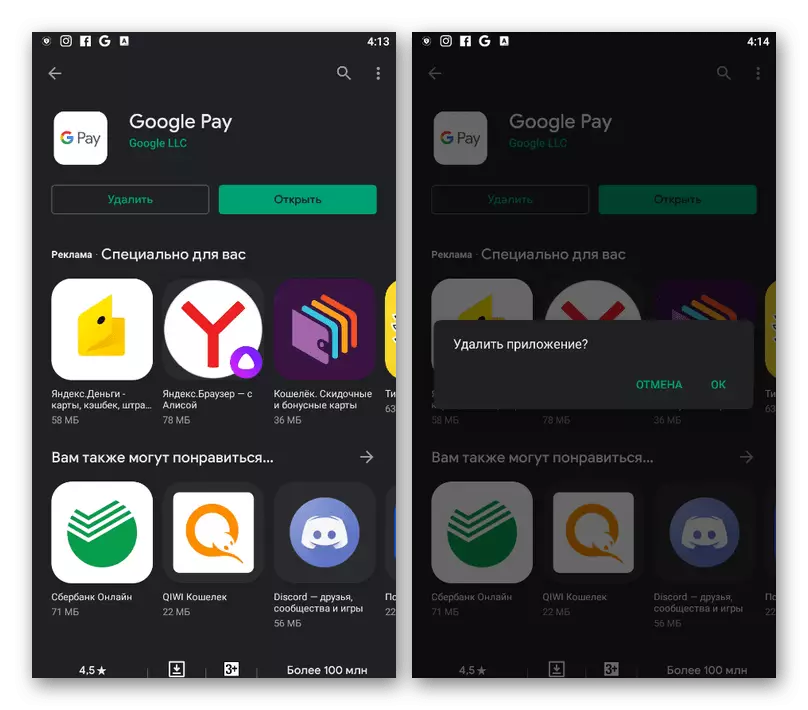
Pored toga, najbolja u intervalu između uklanjanje i ponovno instaliranje, budite sigurni da biste ponovo pokrenuli uređaj, vođeni od strane relevantnih članaka na sajtu.
Pročitajte još: Kako ponovo pokrenuti telefon na androidu
5 metoda: Oporavak EEPROM
Često se problem sa Google plata pojavljuje na uređajima s prilagođenim firmverom, uprkos podržanoj verziji operativnog sistema i prisutnosti NFC-a. Kao najoptimalnije rješenje, u ovom slučaju možete se oporaviti od zasebne upute.
Pročitajte više: Kako vratiti firmver na telefon

Ako niste zadovoljni predloženom opcijom, najvjerovatnije morate koristiti druge aplikacije za beskontaktno plaćanje. Istovremeno, problem se može riješiti po sebi nakon sljedećeg ažuriranja.
Metoda 6: Poništite postavke telefona
Ponekad kada koristite standardni firmver i nakon ponovnog instalacije ili čišćenja podataka aplikacija, problem se može sačuvati. U ovom slučaju, iako radikalno, ali još uvijek efikasno rješenje je pražnjenje parametara uređaja u tvorničko stanje.
Čitaj više:
Poništavanje android postavki

Ova opcija ne garantuje nastavak GPAY performansi i samo je rezervna odluka koja se preporučuje samo ako na telefonu nema vrijednih informacija.
